引言
本文中采用镜像为2017-10-23-ubuntu-16.04-server-preview2-bpi-m3-sd-emmc.img.zip,已自行安装SSH服务,未更换源与科学上网,不作展开。
本文基于Docker官方文档,Get Docker CE for Ubuntu,只包含安装教程,不涉及Docker使用讲解
将系统烧录到EMMC
本站内系统烧录教程大部分时间较长,本文采用直接将tf卡内容直接dd到emmc进行,并对期间个人经历的问题提出解决办法。方法基于 [BPI-M3试用-kali]2 、拷贝系统到eMMC,建立samba访问方式。
第一步
进入系统后首先su root切换到root用户,密码bananapi
第二步
执行fdisk -l
可以看到,dev下有两个设备mmcblk0和mmcblk1分别为tf卡与板载emmc
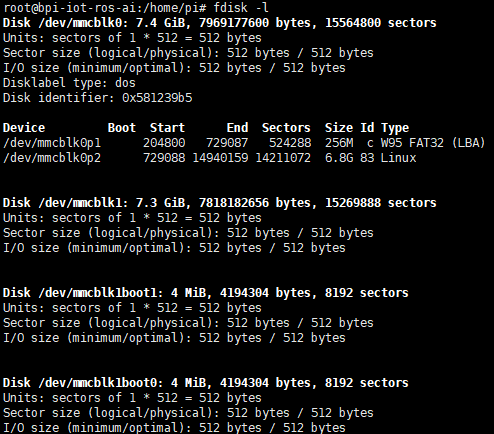
若如此图示请转到第四步,若mmcblk1已存在p1和p2(之前已经进行过烧录)请转到第三步
第三步
执行mkfs /dev/mmcblk1
一路yes之后,emmc清空过后请选择
第四步
执行
dd if=/dev/mmcblk0 of=/dev/mmcblk1 bs=10MB count=512
等待十几分钟后出现拷贝时长和速度后poweroff取下tf卡再开机即可
在Ubuntu Server上安装Docker
Docker只有Community Edition即CE版本支持arm及arm64设备,本文针对设备
建立库
第一步
执行docker或docker-engine
若有docker存在请前往第二步,无则直接前往第三步
第二步
执行sudo apt-get remove docker docker-engine docker.io
第三步
升级目录sudo apt-get update
第四步
执行
sudo apt-get install \
apt-transport-https \
ca-certificates \
curl \
software-properties-common
安装apt-transport-https包支持HTTPS的源
第五步
添加Docker官方GPG公钥
curl -fsSL https://download.docker.com/linux/ubuntu/gpg | sudo apt-key add -
第六步
执行
sudo apt-key fingerprint 0EBFCD88
应出现如下信息
pub 4096R/0EBFCD88 2017-02-22
Key fingerprint = 9DC8 5822 9FC7 DD38 854A E2D8 8D81 803C 0EBF CD88
uid Docker Release (CE deb) [email protected]
sub 4096R/F273FCD8 2017-02-22
第七步
使用如下指令获得稳定版
sudo add-apt-repository \
"deb [arch=armhf] https://download.docker.com/linux/ubuntu \
$(lsb_release -cs) \
stable"
安装Docker CE
第九步
更新目录sudo apt-get update
第十步
安装最新版本sudo apt-get install docker-ce
若需要多个版本Docker请前往第十一步
第十一步
安装特定版本的Docker
列出可用的版本列表
apt-cache madison docker-ce
docker-ce | 18.03.0~ce-0~ubuntu | Index of linux/ubuntu/ xenial/stable amd64 Packages
安装特定版本的Docker CE
将<>中VERSION替换为对应版本
sudo apt-get install docker-ce=<VERSION>
第九步
验证Docker CE是否正确安装
sudo docker run hello-world
这条指令将会下载一个测试镜像到容器中并运行,若成功运行将会显示出相应信息然后退出。
卸载Docker CE
卸载包
sudo apt-get purge docker-ce
删除所有镜像,容器和卷
sudo rm -rf /var/lib/docker